پر کردن خودکار برگه زمان در اکسل. کدهای اصلی برای پر کردن جدول زمانی
* برگه زمان با کار می کند با کدهای زیرحضور: 01 (ظاهر)، 02 (شب)، 03 (کار در تعطیلات آخر هفته)، 04 ( اضافه کاری), 05 (روش شیفت، 06 (سفر کاری)، 12 (روز کاری کوتاه)، 21 (روز کاری کوتاه شده). اگر از سایر کدهای حضور و غیاب استفاده می کنید، باید تغییراتی در فرمول ایجاد کنید.
** برگه زمانی با کدهای حضور و غیاب زیر کار می کند: I (حضور)، N (وقت شب)، RP (کار در آخر هفته)، S (اضافه کاری)، VM (کار چرخشی)، K (سفر کاری)، UV (کار کوتاه مدت) روز)، LCH (ساعت کاری کوتاه شده). اگر از سایر کدهای حضور و غیاب استفاده می کنید، باید تغییراتی در فرمول ایجاد کنید.
همانطور که مشخص است، برگه زمان- این سند اصلی، که بر اساس آن دستمزد محاسبه می شود. آن ها این سند بسیار مهم است و اشتباه در آن بسیار نامطلوب است. نه تنها باید اطلاعات مربوط به حضور، مرخصی استعلاجی، مرخصی، کار در تعطیلات آخر هفته را با دقت وارد کنید، بلکه باید حساب کنید جمعروزها و ساعات کار برای هر کارمند.
امروز ما به صورت خودکار وارد خواهیم شد جدول زمانی اکسلضبط زمان کار، یعنی صفحه دوم آن. بیایید فرمول ها را در سلول هایی که مقادیر کل محاسبه می شود وارد کنیم. بنابراین، هنگامی که تغییرات ایجاد می شود، داده های حاصل خواهد شد محاسبه مجدد به صورت خودکار.
مشکل اصلی که با آن مواجه خواهیم شد، کدهای ویژه ای است که برای نمایش روز استفاده می شود. بنابراین روز حضور به عنوان "I" یا "01"، مرخصی استعلاجی - "B" یا "19"، کار در یک روز تعطیل - "RP" یا "03" و غیره تعیین می شود.
چگونه می توانید حروف یا اعداد را در قالب متن بشمارید؟
برای جمع کردن مقادیر، باید مقدار یک را به همه روزهای حضور و صفر را به روزهای غیر حضوری اختصاص دهید.
برای حل این مشکل، ما دوباره از عملگر منطقی "IF" استفاده می کنیم که در توابع اکسل موجود است (توابع (با دایره قرمز) => توابع دیگر => منطقی => IF).
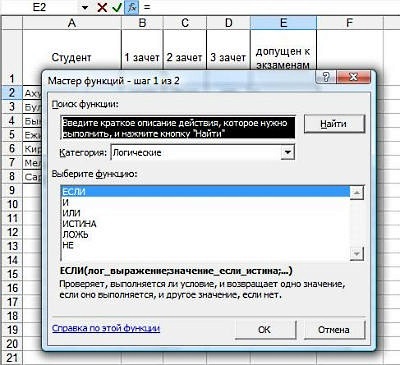
عملگر منطقی "IF" به ما کمک خواهد کرد تبدیل حروف الفبا یا عبارات عددیدر قالب متن به اعداد.
با این حال، این ارقام ارسال خواهد شد در قسمت Time Sheet نیست، و فراتر. برای این منظور لازم است در هر نقطه از صفحه، فیلدی به اندازه فیلد ثبت روزهای کاری و ساعات کاری Timesheet انتخاب شود. اینجاست که ما جادوی خود را انجام خواهیم داد.
بیایید با اصلاح فیلدها شروع کنیم تا کار برای ما راحت باشد (چون به آنها اشاره خواهیم کرد چندین ستون برای ثبت روزهای کاری در فیلد ثابت می گذاریم).
خوب، اکنون در سمت راست تمام فیلدهای جدول، شروع به ایجاد فرمول با استفاده از عملگر "IF" می کنیم. هر سلولی را در سطح فیلد جدول مربوطه انتخاب کنید و با اپراتور تماس بگیرید.
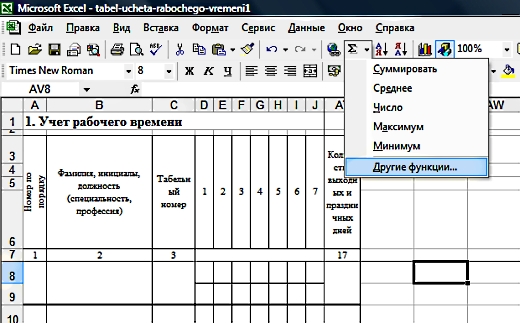
فیلدهای عملگر را پر کنید.
منظور از عملیات این است که به فرمت متن "01" (یا "I") مقداری برابر با "1" اختصاص دهیم. بنابراین عبارت بولی به شکل زیر خواهد بود:
اگر آدرس سلول تبدیل شده (در مورد ما D8) = "01" باشد، مقدار سلول AV8 برابر با "1" در نظر گرفته می شود.
این عبارت را در فیلدهای عملگر می نویسیم. مقداری که شماره به آن اختصاص داده شده است (در مورد ما "01") باید در گیومه ها قرار داده شود:
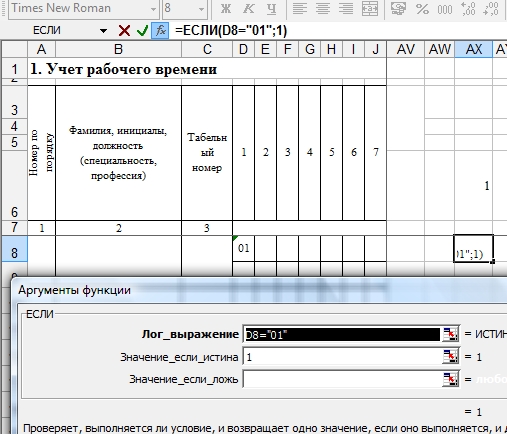
فیلد Value_if_false را می توان خالی گذاشت، یا می توانید "0" را در آن بنویسید. ما آن را خالی می گذاریم.
اکنون تنها پس از ظاهر شدن مقدار "01" در سلول D8، یک واحد در سلول AV8 ظاهر می شود. که در در غیر این صورتما کتیبه "false" را خواهیم دید (یا هیچ، اگر "0" را در قسمت عملگر Value_if_false قرار داده بودیم). مثلا:
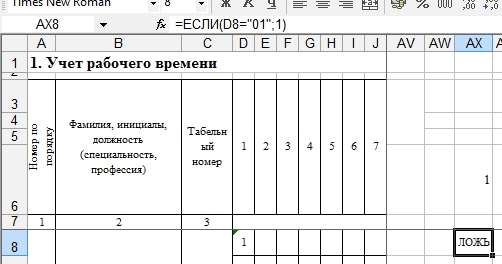
فرمت سلول متنی در اکسل
نکته ای که ارزش توجه دارد این است نکته ضروری. اگر مقدار "01" را در یک سلول وارد کنید و "1" ظاهر شود، فرمت سلول عددی است و متنی نیست. نیاز به تغییر دارد. در غیر این صورت فرمول کار نخواهد کرد.
سلول مورد نظر را انتخاب کنید، روی منو کلیک راست کرده و "Format Cells" را انتخاب کنید. در تب "شماره"، قالب "متن" را انتخاب کنید.
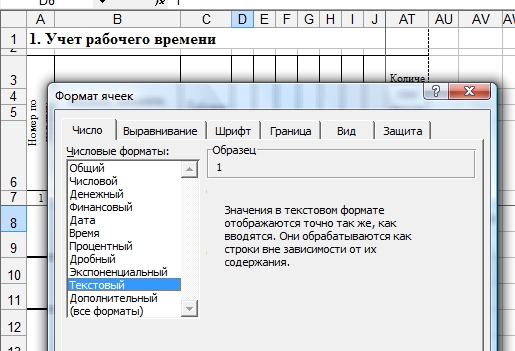
پس از تغییر فرمت، باید مقدار را دوباره در سلول وارد کنید.
اگر نیاز به تغییر فرمت در تمام سلول های یک فیلد به طور همزمان دارید، باید همه این فیلدها را انتخاب کنید و با استفاده از یک تابع، قالب را به طور همزمان در همه تغییر دهید.
در یک یادداشت:اگر پس از تغییر فرمت فرمول ها کار نکرد، به این معنی است که در پارامترهای شما به روز رسانی روی حالت دستی تنظیم شده است.
در این مورد، شما باید سلول را با فرمول به صورت دستی به روز کنید (روی آن دوبار کلیک کنید و "enter" را فشار دهید) یا دکمه F9 را فشار دهید، که به طور همزمان کل صفحه اکسل را به روز می کند.
اگر می خواهید سفارشی کنید به روز رسانی خودکارصفحه (و این به سادگی باید در مورد ما انجام شود، در غیر این صورت باید هر بار تمام سلول ها را به صورت دستی به روز کنید)، به "ابزار" => "گزینه ها" => "محاسبات" بروید و گزینه "خودکار" را انتخاب کنید:
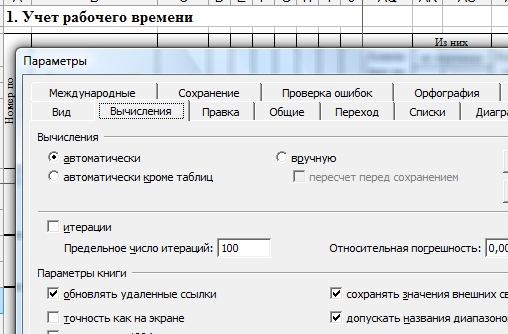
بنابراین، ما یک شرط را در سلول وارد کرده ایم. اما بقیه لیست تعیین روز چطور؟
این همه بسیار ساده است! در نوار وضعیت، کل عبارت به جز علامت "=" را کپی کنید.

قرار دادن "؛" قبل از آخرین براکت عبارت و عبارت کپی شده را بعد از آن قرار دهید:
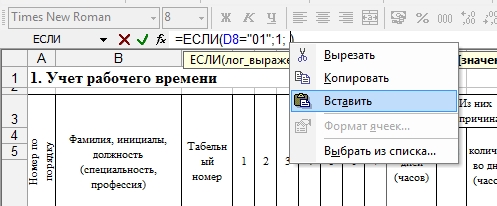
"01" در عبارت دوم را به "03" (کار در یک روز تعطیل) اصلاح می کنیم:

آماده! معنی این عبارت به این صورت خواهد بود:
اگر مقدار سلول D8 مطابق با "01" باشد، مقدار سلول AV8 باید 1 در نظر گرفته شود، اگر نه، یک شرط جدید اعمال می شود: [اگر مقدار سلول D8 مطابق با "03" باشد، پس مقدار سلول AV8 باید به عنوان "1" در نظر گرفته شود].
و با تمام شرایط بعدی.
حالا بیایید هر کدی را برای روز عدم نمایش اضافه کنیم. بیایید عبارت دوم را کپی کنیم و بلافاصله ";" را بگیریم:
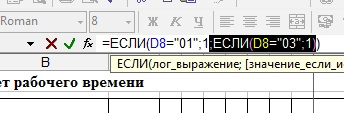
و دوباره قبل از همه براکت ها وارد کنید:
ما "03" را به "16" (تعطیلات با هزینه خودمان) و "1" را به "0" اصلاح می کنیم تا این روز به عنوان کارکرده محاسبه نشود:
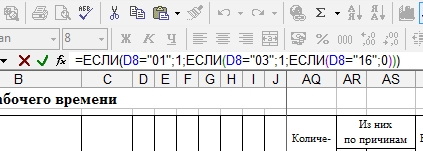
همین! همه کدهای دیگر را به همین ترتیب وارد می کنیم.
بیایید در نظر بگیریم که عملگر منطقی "IF" به شما اجازه می دهد تا بیش از 7 آرگومان استفاده نکنید، بنابراین اگر تعداد کدهایی که استفاده می کنید بیش از 7 باشد، می توانید کدها را فقط برای روزهای حضور وارد کنید. دیگر کدهای اکسلدر هر صورت "0" محسوب می شود.
فرمول به دست آمده را کپی کنید و آن را در تمام سلول های مربوط به سلول های صفحه زمان پیست کنید:
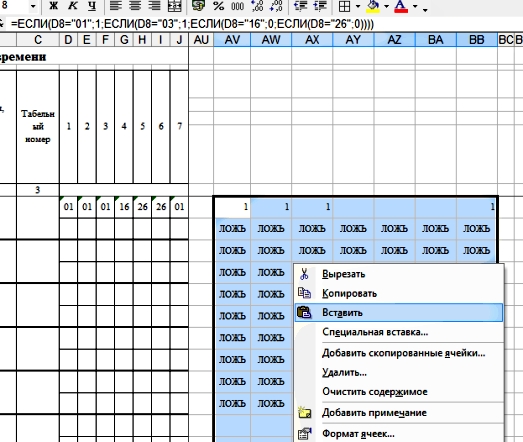
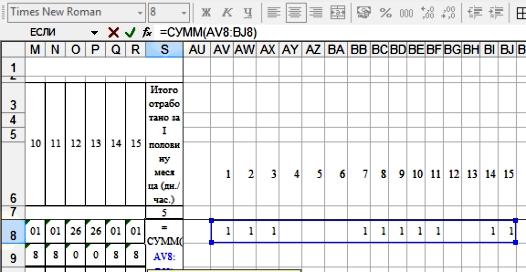
همین کار را با نیمه دوم ماه انجام می دهیم.
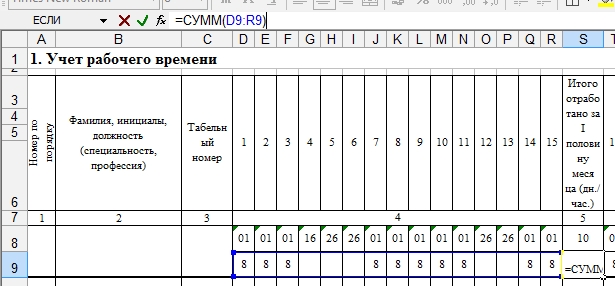
با این حال، در عمل، ممکن است با این واقعیت مواجه شوید که هنگام کار با یک صفحه زمانی (کپی، چسباندن، برش سلول)، قالب سلول شکست می خورد. بنابراین، ما به یکی از ویژگی های محاسبه مقدار در اکسل توجه می کنیم.
ما از این ویژگی در گزارش کارت خود استفاده می کنیم:

اکنون تعداد روزهای دوره اول و دوم و سپس تعداد ساعات را جمع می کنیم.
برای این کار سلولی را که می خواهیم در آن فرمول ایجاد کنیم فعال می کنیم و کاراکترهای مربوطه را در آن بدون فاصله می نویسیم یا سلول های مربوطه را در آن فعال می کنیم (با دکمه سمت چپ ماوس انتخاب می کنیم). سفارش بعدی:
= [تعداد روز (ساعت) برای نیمه اول ماه] + [تعداد روز (ساعت) برای نیمه دوم ماه] ENTER
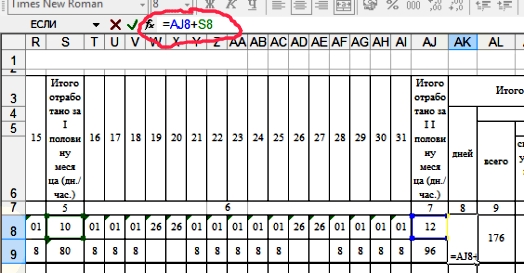
در صورت تمایل، می توانید ستون "تعداد بدون نمایش" را خودکار کنید. برای این کار، خارج از فیلد Time Sheet، سلولی را انتخاب کنید که در آن مقدار را وارد می کنیم روزهای تقویمدر ماه جاری
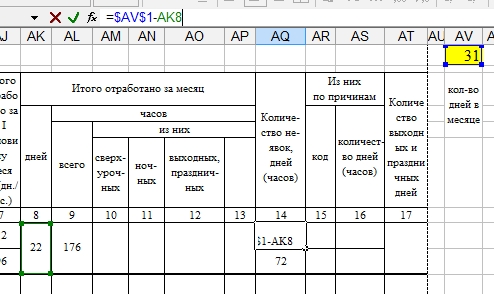
و ساعات عدم نمایش طبق فرمول:
= [تعداد روز در ماه] * [تعداد ساعت در روز] - [تعداد ساعات کار] را وارد کنید
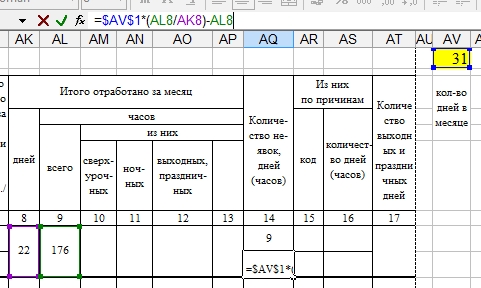
تمام فرمول های دریافتی کپی شده و در سلول های مناسب برگه زمانی تا انتهای لیست کارمندان قرار می گیرند.
ما هر چیزی را که میتوانست خودکار شود، خودکار کردیم. اکنون می توانید ستون هایی را که در سمت راست صفحه زمان قرار دارند پنهان کنید.
یک تفاوت کوچک باقی مانده است. اگر تعداد کارمندان از تعداد خطوط جدول زمانی تکمیل شده بیشتر باشد، باید برگه تمام شده را کپی کنید و به تعداد لازم نسخه از آن را به فایل اضافه کنید تا شامل همه کارکنان شود.
نحوه کپی کردن یک برگه و چسباندن در یک فایل موجود
ما برگه مورد نیاز خود را فعال می کنیم (در پایین صفحه، روی آن با دکمه سمت چپ ماوس کلیک کنید)، منو را با دکمه سمت راست ماوس فراخوانی کرده و "Move/Copy" را انتخاب کنید:
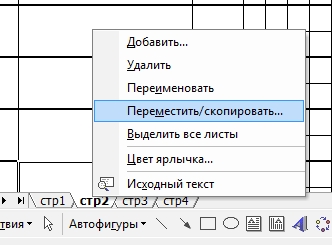
برگهای را که میخواهید برگهای را که میخواهید در مقابل آن قرار دهید انتخاب کنید و کادر «ایجاد یک کپی» را علامت بزنید:

روی OK کلیک کنید و دریافت کنید برگ تازه، کاملاً مشابه مورد کپی شده است. کپی ایجاد شده با شماره 2 در داخل پرانتز - (2) مشخص شده است.
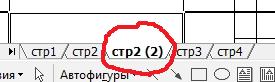
ورق به دست آمده را می توان تغییر نام داد. شما می توانید تعداد نامحدودی از این ورق ها را تهیه کنید.
ساعات کار باید در همه شرکت ها در نظر گرفته شود، اما این کار بسته به شرایط کاری (مدت نوبت، تعداد شیفت، ساعات انعطاف پذیر و غیره) گزینه های زیادی دارد. این مقاله به شما کمک می کند راه حلی پیدا کنید و حسابداری خود را خودکار کنید.
بیایید با تعیین تعداد روزهای کاری بین دو تاریخ شروع کنیم. برای حل این مشکل، الگوریتم زیر را دنبال کنید:
تاریخ شروع و پایان دوره را وارد کنید؛
تاریخ های تعطیلات را در صورت وجود در این دوره وارد کنید.
یک تابع را در یک سلول آزاد قرار دهید NETWORKDAYS(دسته بندی تاریخ و زمان).
این به معنای یک برنامه کاری با دو روز تعطیل (شنبه و یکشنبه سنتی) است. ممکن است چند روز تعطیل باشد.

ممکن است بیش از دو روز تعطیل باشد و لازم نیست یکشنبه باشد. سپس از تابعی مانند استفاده کنید NETWORKDAYS.INTL.
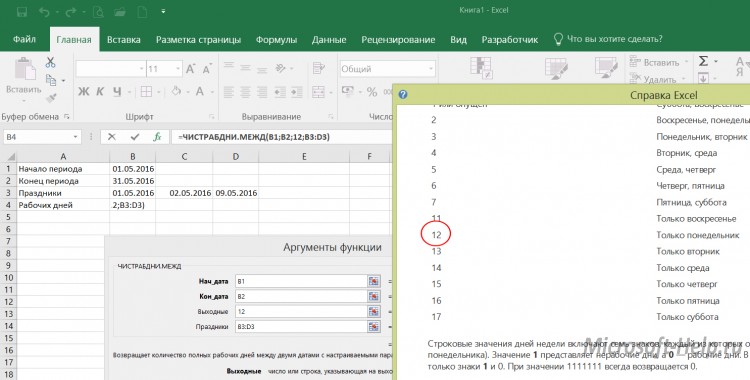
بیایید این گزینه را در نظر بگیریم که شرکت در یک شیفت کار می کند، کارمندان برنامه کاری منظمی دارند و تاخیر در نظر گرفته می شود. یک جدول ایجاد کنید (نمونه ای با فرمول ها در شکل نشان داده شده است). زمان باید با علامت ":" (ساعت: دقیقه: ثانیه) نشان داده شود.
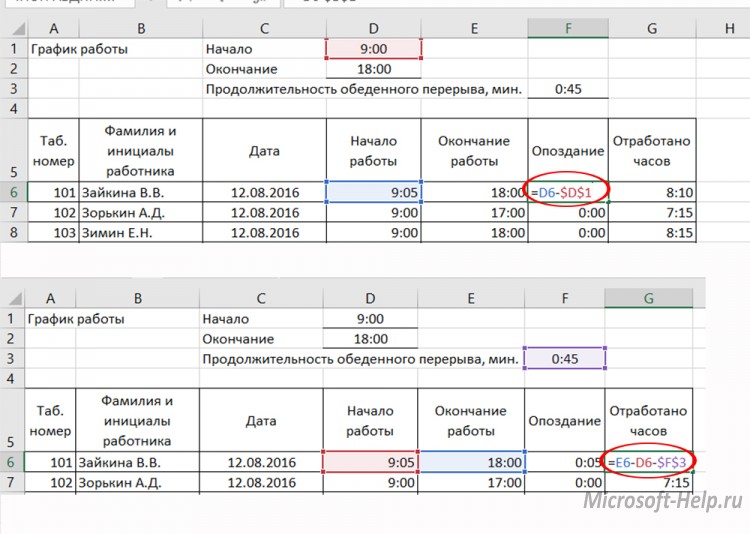
در پایان ماه ممکن است شکست بخورید جمع های فرعی، با استفاده از دستور مربوطه در برگه داده ها. فراموش نکنید که ابتدا بر اساس تاریخ (اگر نیاز به خلاصه کردن زمان به روز دارید) یا نام خانوادگی (اگر به مجموع هر کارمند نیاز دارید) مرتب کنید.
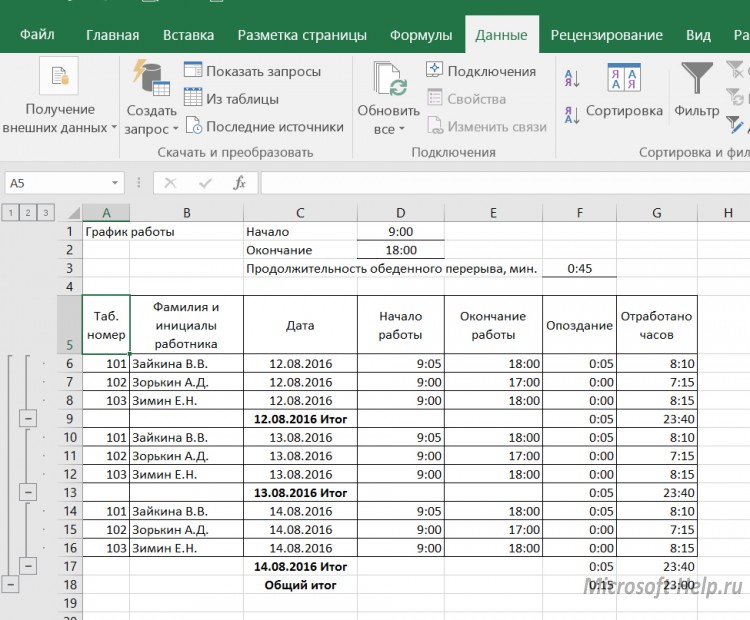
ممکن است یک شرکت چندین برنامه کاری داشته باشد. سپس می توانید یک جدول کمکی با گزینه های تغییر ایجاد کنید. در جدول اصلی، توصیه می شود تأیید داده ها را با کدهای شیفت روی سلول ها اعمال کنید تا هنگام وارد کردن خطایی وجود نداشته باشد. برای این کار از دستور استفاده کنید بررسی داده ها، که در زبانه قرار دارد داده ها.
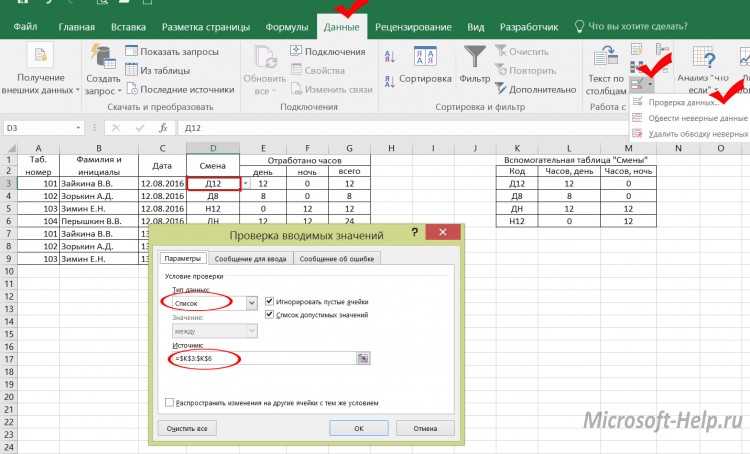
برای اینکه فقط کد شیفت را وارد کنید و مدت زمان کار شبانه روزی و همچنین مجموع آنها را به صورت خودکار دریافت کنید، می توانید از عملکرد مشاهده جدول عمودی استفاده کنید ( VLOOKUP) از دسته پیوندها و آرایه ها:
سلولی را انتخاب کنید که در آن مدت زمان کار باید منعکس شود (E3).
زنگ زدن Function Wizardدکمه fx;
آنچه را که به دنبال آن هستیم را نشان دهید (D3)؛
شماره ستون را با اطلاعات مربوط به مدت زمان کار روزانه وارد کنید (2)؛
در قسمت آخر وارد کنید دروغ(از آنجایی که ما به دنبال یک تطابق دقیق خواهیم بود).
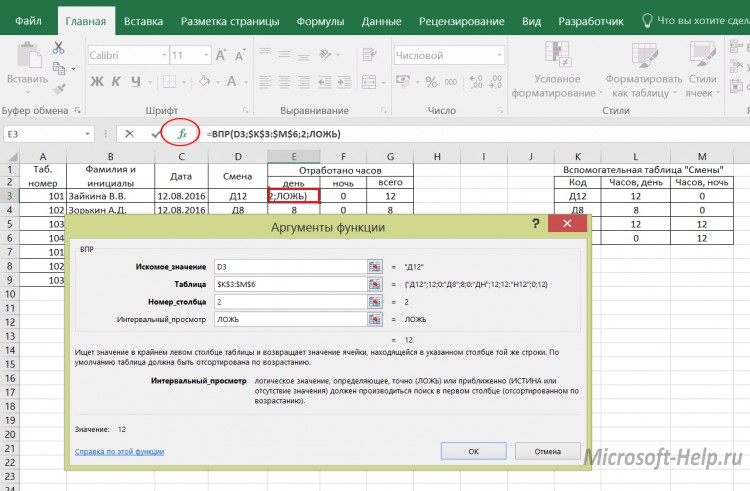
برای ساعات شب، فرمول را به همین ترتیب بنویسید، فقط شماره ستون 3 خواهد بود.
اگر نیاز به محاسبه طول خدمت یا سن دارید، این تابع ممکن است مفید باشد رازندت، که می توانید در آن پیدا کنید لیست کامل حروف الفبا.
از هر نسخه ای از اکسل که استفاده می کنید، تکنیک هایی که آموخته اید به شما کمک می کند تا دقت و کارایی حسابداری خود را با حداقل تلاش بهبود بخشید.
هر شرکتی که پرسنل استخدامی را استخدام می کند باید زمان کار توسط کارکنان را در نظر بگیرد. بر این اساس واحد حسابداری حقوق و مزایای آنها را محاسبه می کند. زمان کار شده در منعکس می شود سند ویژه- برگه زمان ما به شما خواهیم گفت که چه تفاوت هایی در مورد نگهداری آن وجود دارد و چگونه آن را به درستی پر کنید.
برگه زمانی یکی از انواع آن است اسناد اولیهحسابداری که ثبت می کند:
- نوع زمان اجرا توابع کارکه کارمند کار می کند؛
- مدت آن (به ساعت و روز).
توابع جدول زمانی:
- یادداشتی در مورد اشتغال واقعی کارمند برای هر نوع زمان کاری؛
- کنترل پرسنل؛
- پرداخت مناسب حقوق و برخی مزایا؛
- شواهد در اختلافات کاری مرتبط؛
- محاسبه پردازش؛
- مبنای قانونی بودن اخراج به دلیل غیبت؛
- توجیه مالیاتی برای هزینه های صندوق دستمزد;
- مبنایی برای تهیه گزارش به مقامات نظارتی.
آیا یک LLC یا یک کارآفرین فردی می تواند بدون برگه زمانی فعالیت کند؟
قانون کارفرمایان را ملزم میکند که چنین جدول زمانی را بدون توجه به آن حفظ کنند فرم حقوقیسازمان های آنها اگر یک شرکت کارکنان استخدامی را استخدام کند، باید حقوقی به آنها پرداخت شود که از آن مالیات به بودجه کسر می شود. برای بررسی صحت محاسبات حقوق، اداره مالیات وجود این سند و مندرجات آن را استعلام می کند.
اگر یک LLC یا کارآفرین فردی کارمندان داشته باشد و برگه زمانی پر نشده باشد یا حاوی اشتباهاتی باشد، اداره مالیات ممکن است هزینه های حقوق آنها را غیرقابل توجیه تشخیص دهد. این بدان معنی است که این هزینه های کارفرما پایه مالیات بر درآمد را کاهش نمی دهد.
مهم!کارفرمایی که زحمت ردیابی ساعات کاری را به خود نمی دهد یا برگه های زمانی را با تخلفات نگه می دارد، با تحریم مقامات کنترل مواجه می شود. مدیر را می توان از 1000 تا 5000 روبل جریمه کرد و سازمان ها را می توان تا 50 هزار روبل جریمه کرد. (ماده 52.7 قانون تخلفات اداری فدراسیون روسیه).
زمان کار یک کارمند چگونه محاسبه می شود؟
زمان کار عبارت است از آن دوره ای از شبانه روز که در طی آن کارمند موظف است وظایف شغلی خود را انجام دهد یا زمانی معادل آن از نظر پرداختی. مدت این دوره (روز کاری یا شیفت کاری) و منظم بودن تکرار آن (روال یا برنامه زمانی) باید در قرارداد استخدامبه عنوان شرایط کار
برگه زمان انواع مختلفی از زمان مرتبط با توابع کار را نشان می دهد:
- در طول روز؛
- شب؛
- در تعطیلات آخر هفته و تعطیلات؛
- در طول زمان؛
- تماشا کردن؛
- سفر کاری؛
- آموزش پیشرفته خارج از تولید؛
- مرخصی استحقاقی؛
- مرخصی استعلاجی؛
- غیبت اجباری؛
- ضربه؛
- ساده و غیره
اصول نگهداری برگه زمانی
ساعت بان موظف به رعایت قانون است قوانین پذیرفته شده، و همچنین مقررات مندرج در داخلی آئین نامهشرکت ها:
- این سند می تواند برای هر بخش به طور جداگانه یا برای کل سازمان نگهداری شود.
- برگه زمانی شامل تعداد ساعات کار کارمند برای هر نوع زمان کاری با توجه به کد تعیین شده است.
- علاوه بر زمان استخدام، تعداد ساعاتی که کارمند کار خود را انجام نداده است، اگرچه قرار بود انجام دهد (غیبت، اعتصاب، تعطیلی) نیز ذکر شده است.
- کارمندان پس از ثبت نام در جدول زمانی درج می شوند یا از آن حذف می شوند اسناد پرسنلی- حکم استخدام یا اخراج، قرارداد کار.
- هنگامی که یک کارمند جدید در جدول زمانی گنجانده می شود، شماره پرسنلی را دریافت می کند که منحصر به فرد است و به کد او در اسناد پرسنلی تبدیل می شود. این شماره در تمام مدت عملیات معتبر خواهد بود. این کارفرما. تغییر موقعیت، شماره پرسنل را تغییر نمی دهد. پس از اخراج، تا 3 سال نباید همان شماره را به کسی اختصاص داد.
- پر کردن جدول زمانی از قبل کاملاً ممنوع است - زمان در سند منعکس می شود. در واقع کار کرد
آیا استفاده از سیستم های نظارت الکترونیکی قانونی است؟
بسیاری از سازمان ها، به ویژه سازمان های بزرگ، استفاده می کنند سیستم های الکترونیکیکنترل و/یا نظارت بر کارگران عملکردهای مختلف این سیستم ها به شما امکان می دهد زمان ورود و خروج کارمندان را ضبط کنید، برخی - حرکات آنها در سراسر قلمرو، گاهی اوقات - فعالیت های آنها در محل کار.
مبنای ثبت حضور یک کارمند در محل کار ممکن است ثبت نام آنها توسط شاخص های مختلف, توسط آن ارائه شده استیا سیستم حسابداری و کنترل دیگری:
- ارائه کارتهای عبور الکترونیکی؛
- خواندن اثر انگشت؛
- اسکن شبکیه؛
- فیلمبرداری با دوربین و غیره
بسته به سیستم کنترل انتخابی، داده های دریافتی به یک شکل ثبت می شوند. بسیاری از سیستم های الکترونیکی امکان ارسال گزارش به پایگاه داده سازمان را فراهم می کنند فرم یکپارچه، تشکیل همان کارنامه. بنابراین، استفاده از آنها کاملاً قابل قبول است: چنین حسابداری، در مقایسه با پر کردن برگه های زمانی "دستی"، خودکار نامیده می شود.
ویمانیا!برای قانونی شدن استفاده از سیستمهای خودکار، سازمان باید این نکته را در اسناد حسابداری - نزد کارکنان و در آییننامههای داخلی ایجاد کند.
هر چند وقت یکبار و چه کسی برگه زمانی را پر می کند؟
برگه زمان پر می شود کارمند ویژه- "زمان نگهدار" که می تواند کارمند یکی از بخش ها باشد:
- بخش منابع انسانی؛
- حسابداری؛
- رئیس واحد ساختاری;
- کارگردان؛
- هر شخصی که به دستور مدیریت منصوب شود.
در ابتدای هر ماه کاری باز می شود کارنامه جدیدحسابداری، و در پایان ماه باید بسته شود. گاهی اوقات نتایج موقت در اواسط ماه خلاصه می شود.
پس از تکمیل، برگه زمانی باید توسط مسئول و رئیس اداره مربوطه امضاء و سپس به حسابداری منتقل شود (بند 2 بند 2 دستورالعمل، مصوبه تصویب شد Goskomstat روسیه مورخ 5 ژانویه 2004).
دانلود فرم و نمونه پرکردن کارنامه
جدول زمانی 2017 دانلود رایگان در فرم اکسل:
جدول زمانی 2017 دانلود رایگان به صورت ورد:
که در فرمت اکسلدانلود به صورت رایگان.
فرم های T-13 برای 2017 دانلود رایگان در پی دی اف.
پر کردن یک برگه زمان
برای حفظ این اسناد مهمتوسعه یافته فرم های خاص. استفاده از آنها دقیقاً ضروری نیست: کارفرما حق توسعه دارد نمونه های خودیا استانداردها را «برای خودتان» دوباره بسازید (نامه روسترود به تاریخ 14 فوریه 2013 شماره PG/1487-61). نکته اصلی این است که کارت گزارش توسعه یافته حاوی است جزئیات مورد نیاز، توسط قانون فدرال شماره 402 ارائه شده است.
برگه زمانی 2017، مانند قبل، می تواند در یکی از دو نوع فرم استاندارد نگهداری شود:
- یکنواخت T-12- نه تنها زمان کار و یا زمان از دست رفته را در نظر می گیرد، بلکه دستمزد را نیز محاسبه می کند (داده ها بر اساس کنترل "دستی" وارد می شوند).
- یکنواخت T-13- رایج تر است، برای حسابداری خالص زمان اشتغال کارمند استفاده می شود و سایر اسناد برای محاسبه حقوق ارائه می شود (این فرم می تواند برای سیستم های خودکارحسابداری، اما الزامی است امضاهای شخصیدر نسخه های چاپی).
نحوه پر کردن کارنامه در فرم T-13
برنامه حسابداری 1C پر کردن خودکار فرم T-13 را انجام می دهد. شبیه یک میز پهن شده است. پر کردن برگه زمان در یک نسخه انجام می شود.
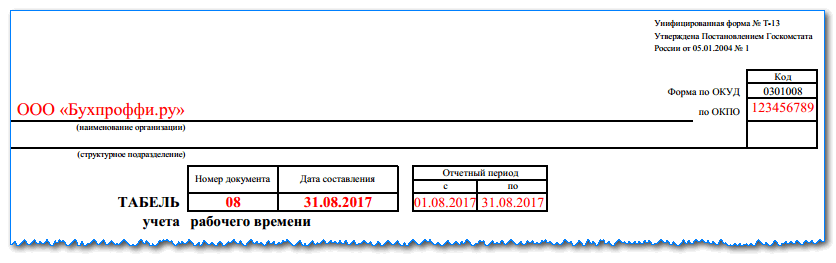
نیازی نیست هر بار جزئیات مورد نیاز را به طور جداگانه پر کنید، زیرا آنها را می توان از قبل در "بدنه" برگه زمانی ثابت کرد.
- نام کامل شرکت؛
- نام واحد ساختاری (در صورت وجود چندین مورد در سازمان).
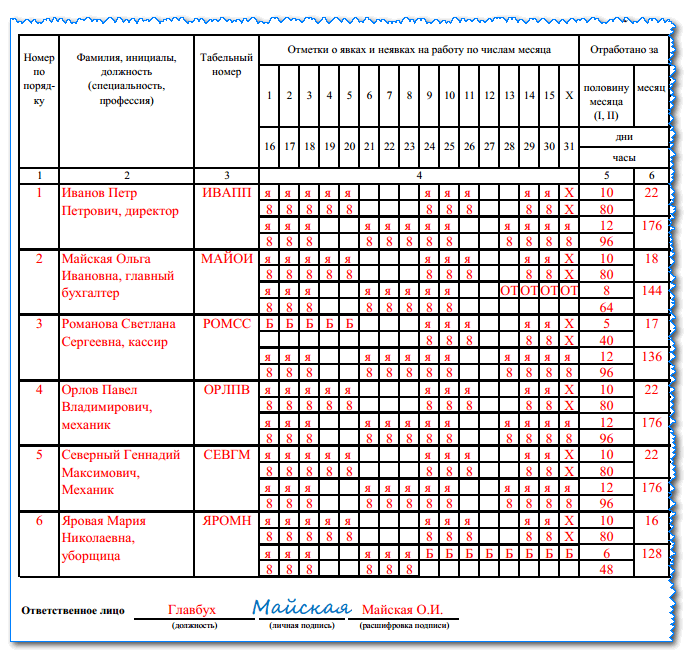
شخص مسئول اطلاعات زیر را در ستون های جدول زمانی وارد می کند:
- ستون 1 - شماره سریال، خطوط برای راحتی شماره گذاری شده اند.
- ستون 2 - نام کامل کارکنان با توجه به کارت های شخصی نگهداری شده برای پرسنل و عنوان موقعیت با توجه به اسناد کارکنان.
- 3 ستون - شماره پرسنلبه کارکنان اختصاص داده شده است.
توجه!تصمیم گیری در مورد نحوه وارد کردن اطلاعات در جدول زمانی ضروری است: با ثبت کامل حضور و غیاب در محل کار، یا با توجه به انحرافات از برنامه.
ستون های زیر هر کدام به 2 قسمت تقسیم می شوند: یکی برای حروف الفبا یا عدد تعیین کدو در دومی تعداد ساعات کار وارد می شود.
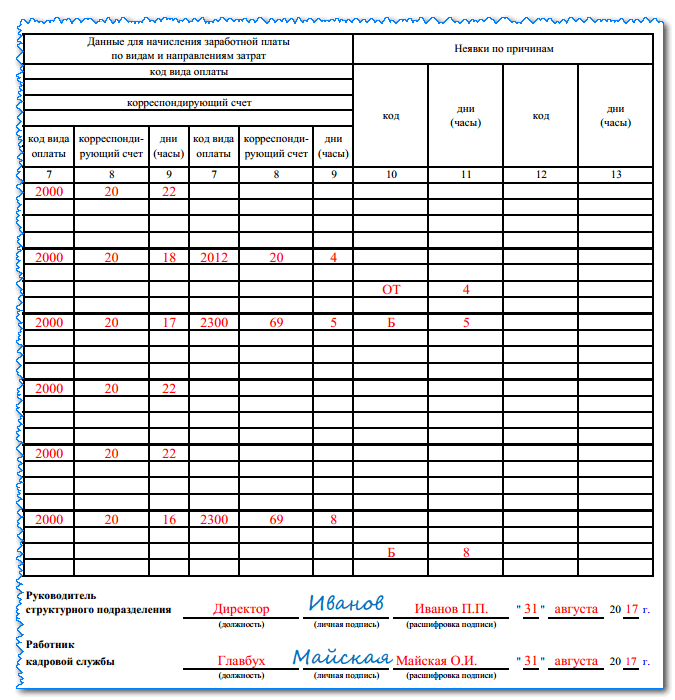
آنها به شرح زیر پر می شوند:
- ستون 4 - به سلول هایی تقسیم می شود که هر روز از ماه را نشان می دهد، که در آن باید حضور یا عدم حضور و ساعات کاری را علامت بزنید. مشغول کار(شامل 2 بلوک 15 روزه)؛
- ستون 5 - محاسبه زمان کار بر حسب روز از اواسط و پایان ماه.
- ستون 6 - شمارش روزهای کاری برای ماه؛
- ستون 7 شامل کد دستمزد است.
- ستون 8 - کد حسابداری؛
- ستون 9 - چند روز باید طبق کدهای مشخص شده در ستون های 8 و 9 پرداخت شود (اگر یک کد واحد برای همه کارمندان در سربرگ ثبت شود، می توان آنها را خالی گذاشت).
- ستون 10، 12 - کد الفبایی یا عددی دلیل غیبت از کار.
- ستون 11، 13 - تعداد ساعات یا روزهای از دست رفته به دلیل ذکر شده.
در پایین جدول، رئیس بخش ویزای خود را، در صورتی که برگه زمانی به بخش های حسابداری تقسیم شود، و همیشه کارمند مسئولی که برگه زمانی را پر کرده است (افسر منابع انسانی، حسابدار و غیره) قرار می دهد. رونوشت امضا و تاریخ تایید باید موجود باشد.
کدهای اصلی برای پر کردن جدول زمانی
کد نوع دستمزد در برگه زمانی دارای فرم دوگانه است: یک کد حروف الفبا و یک کد دیجیتال.
| نوع ساعت کاری | تعیین با استفاده از یک حرف | کدگذاری دیجیتال | |
| 1 | حضور طبق برنامه استاندارد | من | 01 |
| 2 | بعد از ساعت کار | ن | 02 |
| 3 | استخدام در تعطیلات آخر هفته و تعطیلات | RP | 03 |
| 4 | در طول زمان | سی | 05 |
| 5 | در یک سفر کاری بمانید | به | 06 |
| 6 | مرخصی سالیانه | از جانب | 09 |
| 7 | مرخصی اضافی | OD | 10 |
| 8 | مرخصی تحصیلی | U | 11 |
| 9 | کاهش ساعات کار برای آموزش در حین کار | UV | 12 |
| 10 | تحصیل مرخصی اداری | UD | 13 |
| 11 | مرخصی استعلاجی برای بارداری و زایمان (مرخصی زایمان) | آر | 14 |
| 12 | مرخصی برای مراقبت از کودک تا 3 سال | خنک کننده | 15 |
| 13 | مرخصی بدون حقوق با اجازه مدیریت | قبل از | 16 |
| 14 | مرخصی اداری پیش بینی شده توسط قانون | OZ | 17 |
| 15 | ناتوانی موقت پرداخت شده | ب | 19 |
| 16 | از کارافتادگی پرداخت نشده | تی | 20 |
| 17 | کاهش ساعات کار برای دسته های فردیکارکنان | لیگ قهرمانان | 21 |
| 18 | غیبت از محل کار به دلیل وظایف عمومی | جی | 23 |
| 19 | غیبت | و غیره | 24 |
| 20 | روز کاری "کوتاه" اعلام شده توسط کارفرما | NS | 25 |
| 21 | تعطیلات آخر هفته | که در | 26 |
| 22 | غیبت به دلیل نامشخص | NN | 30 |
| 23 | خرابی به دلیل تقصیر شرکت | RP | 31 |
| 24 | از کار افتادن به دلیل تقصیر کارمند | معاون | 33 |
نحوه پر کردن جدول زمانی در شرایط خاص
برخی از تفاوت های ظریف زمان کار نیاز به بازتاب کافی در جدول زمانی و اقدامات خاص افراد مسئول. قبل از درج در کارنامه، چنین رویدادهایی باید در موارد دیگر توجیه شوند اسناد رسمی، مطابق با وضعیت - دستور، عمل، گواهی مرخصی استعلاجیو غیره.
بیایید در نظر بگیریم که در شرایطی که ممکن است در هر سازمانی اتفاق بیفتد، دقیقاً چگونه باید ساعات و روزهای کاری را در یک جدول زمانی مشخص کنید.
کارمند سر کار حاضر نمی شود
وقتی کارمندی بدون اخطار سر کار حاضر نمی شود، دلیل غیبت او بلافاصله مشخص نیست. سرپرست مستقیمدر این مورد، باید طبق مقررات عمل کند - ارائه گزارش به مدیریت ارشدو صدور گواهی غیبت با امضای دو شاهد.
چگونه این وضعیت را در جدول زمانی مشخص کنیم؟ در حالی که مشخص نیست کارمند به چه دلیل بیش از 4 ساعت از روز کاری را از دست داده است، کد NN (عدم ظاهر شدن به دلیل نامعلومی) در برگه زمانی مشخص شده است.
توجه!بعد از اینکه کارمند خودش را شناخت و نوشت یادداشت توضیحی، که دلایل حذف را نشان می دهد، علامت به مناسب تغییر می کند. در صورت عدم رضایت یا عدم ارائه توضیحات، غیبت در کارنامه قید می شود. یک کارمند چه کاری می تواند انجام دهد؟
تعطیلات در طول تعطیلات کاهش یافت
اگر مرخصی روزهایی در طول دوره استراحت خود داشته باشد که به دلیل تعطیلات برای سایر کارمندان غیرفعال بوده است، وقت نگهدار حرف B ("روز تعطیل") را در سلول های مناسب قرار می دهد. این روزها جزو زمان تعطیلات شما نیست. آخر هفته های معمولی (نه تعطیلات) با حروف OT ("تعطیلات") مشخص می شوند، زیرا آنها در تعداد روزهای تعطیل محاسبه می شوند.
یک کارمند در تعطیلات بیمار شد
قانون کار به شما امکان می دهد تعطیلات را برای دوره ناتوانی اجباری برای کار تمدید کنید یا این روزها را به زمان دیگری منتقل کنید. به همین دلیل مهم است که در برگه زمانی مشخص شود که کارمند چند روز در طول تعطیلات بیمار بوده است. طبیعتاً بیماری باید با یک تکه کاغذ ثبت شود.
ساعتدار شمارش میکند که کارمند چند روز استراحت سالمی داشته و آنها را با کد OT ("تعطیلات") علامتگذاری میکند. سپس تاریخ هایی که در آن صادر شده است مرخصی استعلاجیبه ترتیب "B" مشخص شده اند. اگر مرخصی پس از بیماری ادامه یابد، این روزها مجدداً "OT" و همچنین زمانی که برای آن تمدید شده یا به غرامت مرخصی استعلاجی منتقل شده است.
سفر کاری در آخر هفته سقوط کرد
اگر کارمندی مجبور شود روزهای مرخصی خود را بگذراند سفر کاری، این مشکل در جدول بندی ایجاد می کند. هنگام پر کردن جدول زمانی، تاریخهای کار اجباری در حین دوری که در تعطیلات آخر هفته قرار میگیرند نه با حرف B ("آخر هفته")، بلکه با کد K ("سفر کاری") مشخص میشوند، صرف نظر از اینکه مسافر تجاری در آن سفر مشغول بوده یا خیر. روز یا در تعطیلات بود.
بیایید عملیاتی را فهرست کنیم که جدول زمانی یک خطی که ما ایجاد کردیم انجام می دهد:
- محاسبه خودکار تعداد ساعات کار (ستون AO) با استفاده از فرمول سلول AO9:
SUM(E9:A19)
- تعیین ضریب ساعات کار برای محاسبه دستمزد (ستون AR).
در سلول AP9، تعداد ساعات کار بر اساس هنجار این ماه بر تعداد ساعات کاری مورد نیاز تقسیم می شود:
AO9 / DS5 دلار
- محاسبه خودکار تعداد روزهای کار (ستون AJ) با استفاده از فرمول سلول AJ9:
COUNTIF(E9: AI9، ">0")
- تعیین خودکار تعطیلات آخر هفته (ستون AK) با استفاده از فرمول سلول AK9:
COUNTIF(E9: AI9، "in")
- شمردن روزهای بیماری(ستون AL) با استفاده از فرمول سلول AL9:
COUNTIF(E9: AI9، "b")
- شمارش روزهای تعطیل (ستون AM) با استفاده از فرمول سلول AM9:
COUNTIF(E9: AI9، "از")
- کنترل خودکار پر کردن صحیح جدول زمانی (ستون AN) با استفاده از فرمول سلول AN9:
IF(SUM(AJ9: AM9) = SD$ 6؛ SUM(AJ9: AM9)؛ "خطا!")
در آخرین فرمول، تابع Boolean IF تعداد کل روزهای دریافتی در منطقه AJ9:AM9 را با تعداد روزهای تقویم در ماه داده شده در سلول D6 مقایسه می کند. در صورت برقراری شرایط، تعداد کل روزهای نمایش داده می شود، در غیر این صورت متن Error نمایش داده می شود. این خطا همچنین ممکن است به دلیل وارد کردن اطلاعات نادرست باشد (به عنوان مثال، به جای مقدار عددییا حروف پذیرفته شده "ot"، "b" و "c" هر کاراکتر دیگری را می توان وارد کرد).
اگر کارمندی در ماه جاری اخراج یا استخدام شود
در جدول زمانی الکترونیکی که ایجاد کردیم، تعیین خودکار تعداد روزهای کاری برای کارمندانی که کار کردهاند غیرممکن است کمتر از یک ماهبه این دلیل که در این ماه اخراج شدند یا فقط استخدام شدند. این را می توان با به روز رسانی فرمول در سلول AN9 به دست آورد.
یک نام متن دیگر باید در کارت گزارش وارد شود - "uv". اگر تعداد روزهای مشخص شده در منطقه AJ9AM9 و تعداد روزهایی که کارمند در شرکت ثبت نام نکرده است با تعداد روزهای تقویمی برابر نباشد، پیام Error نمایش داده می شود. پس از ایجاد تغییرات، فرمول در سلول AN9 به شکل زیر خواهد بود:
IF(SUM(AA9: AM9) + COUNTIF(E9: AI9، "uv") - SDS6؛ SUM(AJ9: AM9؛ "خطا!")
برنج. 7.22. تکهای از یک جدول زمانی یک خطی با فرمولهایی برای محاسبه زمان کار شده در ساعت و روز
خلاصه
خودکارسازی فرآیند ایجاد و پردازش برگههای زمانی به شما امکان میدهد زمان زیادی را صرفهجویی کنید و دوباره از آن اجتناب کنید کار روزمره. نحوه انجام این کار در این فصل با استفاده از مثال دو نوع جدول زمانی توضیح داده شده است: دو خطی و یک خطی. اکنون می توانید با در نظر گرفتن مزایای ذاتی هر یک از برگه های زمانی ارائه شده، یک برگه زمانی برای شرکت خود ایجاد کنید. همچنین می توانید از محصول نهایی که روی فلاپی دیسک همراه این کتاب قرار دارد استفاده کنید.
در مورد تسلط بر تکنیک های کار با اکسل، اولین چیزی که در اینجا باید به آن توجه کرد، روش پیوند دادن کتاب ها و کاربرگ ها و همچنین راه هایی برای محافظت از آنها در برابر تغییرات تصادفی در فرمول ها است. ایجاد فرمول با پیوند به برگه ها و کتاب های کار دیگر تکنیکی است که اغلب در عمل استفاده می شود.
اکنون می دانید که در اکسل امکان اختصاص نام به سلول ها و محدوده ها وجود دارد. اگر نامها هدف دادهها و فرمولها را در سلولها منعکس میکنند، درک الگوریتم محاسبه برای شما یا کاربر دیگر آسانتر خواهد بود.
اگر سطرها و ستون ها را با محاسبات میانی پنهان کنید، جدولی که ایجاد می کنید کار با آن راحت تر خواهد بود.
- شربت کارامل خانگی
- نمودار املایی برای دانش آموزان مدرسه چیست؟
- نحوه خیس کردن گوشت در سرکه
- طرز پخت پای گوشت - دستور العمل های مرحله به مرحله برای تهیه خمیر و پر کردن با عکس
- کتلت پایک "اورجینال"
- حشراتی که دیدید چه رنگی بودند؟
- تنقلات خوشمزه با طعم تند: تهیه سالاد با هویج کره ای
- افراط در الکل چیست: علائم الکل در حین پرنوشی
- عوامل روان تنی بیماری های تیروئید علل روانی تیروئیدیت
- برج باتری های ساحلی سواستوپل 30 باتری ساحلی
- آزادی بلاروس - عملیات Bagration
- تقویم قمری برای کتاب رویایی دسامبر
- دستور العمل گل ختمی با شیرین کننده: چه چیزی به دسر خانگی اضافه کنیم
- شیرینی پف دار با پنیر، از شیرینی پف دار آماده
- دستور العمل های استرلت
- چرا یک زن در خواب یک بچه کانگورو می بیند؟
- کتیبه رونیک برای جذب مشتری برای کسب و کار شما
- اعداد در پیشگویی تفاله قهوه به چه معناست؟
- فال روی کاغذ با قلم رونگلیس
- پوست پرتقال: موارد استفاده، ویژگی ها و بهترین دستور العمل ها








